Как подключиться к Wi-Fi и локальной сети в Ubuntu 14.04 LTS?
На моем ноутбуке Ubuntu 14.04 LTS у меня есть соединение по локальной сети со статическим IP-адресом, а также соединение WiFi с Интернетом с использованием DHCP. Локальное соединение идет к коммутатору и Wi-Fi соединение с точки доступа WiFi.
Мне нужно подключить и WiFi, и LAN одновременно, потому что мне нужна локальная сеть для внутренней связи и WiFi для Интернета. В настоящее время я должен выключить локальную сеть, чтобы подключиться к WiFi и наоборот.
2 ответа
Пошаговая процедура:
Ubuntu по умолчанию разрешает несколько подключений, но иногда нам нужно указать, какое из них использовать. В ваших комментариях вы упомянули, что вы используете локальную сеть для интранета и WiFi для Интернета.
Итак, во-первых, поиск сетевых подключений в тире единства. Затем в разделе Ethernet нажмите кнопку "Добавить".

Затем нам нужно создать новое соединение Ethernet, которое мы собираемся включить вручную. Снимите флажок с опции автоматического подключения, так как это ваше подключение к интрасети.

Затем перейдите к настройкам IPv4/IPv6 (в зависимости от вашей сети) и нажмите кнопку " Маршруты". Установите флажок "Использовать это соединение только для ресурсов в своей сети". Нажмите Сохранить.
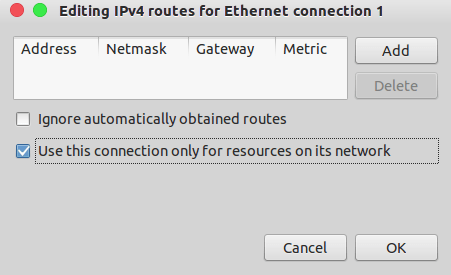
Теперь вы можете использовать как локальную сеть, так и WiFi одновременно.
Источник
Я столкнулся с аналогичной проблемой в своем вопросе: доступ к проводным сетевым камерам через коммутатор без отключения от беспроводного интернета
Я закончил тем, что нашел решение, подробно здесь: /questions/48785/dostup-k-provodnyim-setevyim-kameram-cherez-kommutator-bez-otklyucheniya-ot-besp/48797#48797
Мой вопрос был о настройке сетевых камер в локальной "интрасети" через коммутатор, поэтому я думаю, что решение может работать и для вас:
- Запустите сетевые подключения, например, нажав на значок сети в правом верхнем углу и выбрав "Редактировать подключения..."
- Выберите "Проводное соединение №", соответствующее порту Ethernet, который будет подключен к коммутатору. Выберите "Изменить..."
- На вкладке "Настройки IPv4" измените раскрывающийся список "Метод" с "Автоматически (DHCP)" на "Отключено"
- Выберите "Сохранить...". В списке может появиться повторяющееся соединение; выберите "Закрыть" и снова откройте "Сетевые подключения", и дубликат исчезнет (дубликат является ошибкой)
- Выберите "Добавить", выберите "Ethernet" и выберите "Создать..."
- Введите любое имя, например, "Интранет-коммутатор"
- На вкладке "Настройки IPv4" измените раскрывающийся список "Метод" на "Вручную".
- Выберите "Добавить" рядом с адресами и задайте для Address какое-либо значение, например 10.mnp (например, 10.0.0.9), 172.qrs или 192.168.yz, в зависимости от того, как настроена ваша интрасеть. Адрес для компьютера с Ubuntu, поэтому он должен отличаться от других адресов в интрасети. См. https://en.wikipedia.org/wiki/Private_network для получения подробной информации.
- Установите маску сети 255.255.255.0 и оставьте шлюз пустым.
- Заполните поле DNS-серверов * некоторым адресом, например, 10.0.0.10
- Выберите "Сохранить..." и "Закрыть"
Подключите коммутатор к порту Ethernet. Соединение "Интранет-коммутатор" может подключаться автоматически или вам может потребоваться выбрать его. Теперь вы должны быть подключены к интрасети через коммутатор. Кроме того, подключение к беспроводной сети обеспечивает доступ к Интернету по обычным URL-адресам. Я не проверял это в интрасети, которая использует URL-адреса для навигации, поэтому вам может потребоваться переходить по числовым адресам.
Я нашел это решение после просмотра следующего видео: https://www.youtube.com/watch?v=yqJ9PXhqOAQ
Теоретически все можно относительно легко отменить, удалив соединение "Интранет-коммутатор" и установив "Проводное соединение №" из "Отключено" обратно в "Автоматически (DHCP)".
*Пожалуйста, не стесняйтесь улучшить этот ответ, уточнив адрес в поле DNS-серверы.